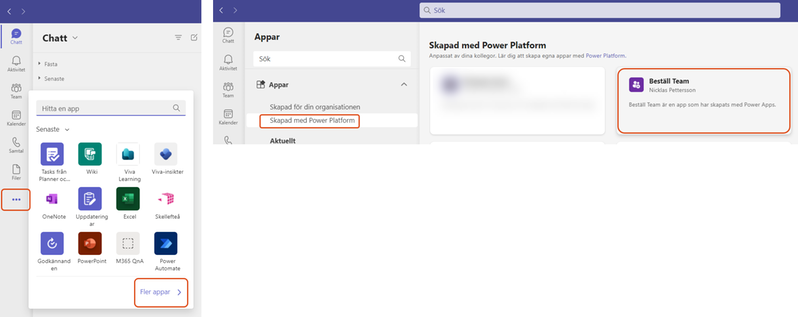Instruktioner för appen Beställ team
Appen Beställ team används för att beställa nya team. Appen är tillgänglig i Power Apps för de användare som förvaltningarna valt att ge behörighet. Vid beställning av ett team skickas en fråga om godkännande till beställarens chef.
Huvudansvarig för appen är Tjänsteansvarig M365. Om du har frågor om funktioner eller önskemål av förändringar av behörigheter eller roller i appen ska du kontakta Helpdesk som vid behov skickar ärendet till Tjänsteansvarig M365.
Vem får beställa team?
Anställda som har tillgång till appen kan på egen hand beställa ett nytt team.
Anställda som inte har tillgång till appen hänvisas till personer på förvaltningen som har behörighet att beställa team. Under Behörigheter till appen och godkännandeflöde finns en lista över vilka som har tillgång till appen på respektive förvaltning. Kontakta Helpdesk vid funderingar.
Var finns appen Beställ team?
Logga in på M365 Länk till annan webbplats. och klicka på eller sök efter Power Apps. Klicka på menyn Appar. Om du har behörighet att beställa team så ser du appen. Första gången du startar appen måste du klicka på Tillåt. För att förenkla användningen av appen kan du antingen lägga till den i startmenyn i Windows eller i Teams.
Länk till annan webbplats. och klicka på eller sök efter Power Apps. Klicka på menyn Appar. Om du har behörighet att beställa team så ser du appen. Första gången du startar appen måste du klicka på Tillåt. För att förenkla användningen av appen kan du antingen lägga till den i startmenyn i Windows eller i Teams.
Lägg till appen i startmenyn i Windows
För att lättare komma åt appen i framtiden kan du välja att installera den. Klicka på de tre punkterna högst upp till höger i Edge och väl Appar och sen Installera den här webbplatsen som en app. Appen finns nu under startmenyn i Windows.
Lägg till appen i Teams
Du kan även installera appen i Teams genom att klicka på de tre punkterna i menyn till vänster. Om du inte ser appen klickar du på fler appar och väljer Skapad med Power Platform. Klicka på appen Beställ team och välj Öppna. Du ser nu appen i menyn till vänster. Om du vill fästa appen högerklickar du och väljer fäst. Om du inte fäster den kommer du åt appen under de tre prickarna i fortsättningen.
Beställa team (steg för steg)
När du startar appen får du först välja vilken kategori av team du vill skapa. Klicka på I-symbolen för att läsa mer om kategorierna. Beroende på vilken kategori du väljer kommer du att få fylla i olika uppgifter.
Organisationsteam och Samarbetsteam
- Välj vilken förvaltning det gäller. På Socialkontoret väljer du även avdelning.
- Beskriv vad teamet ska användas till. Texten kommer att finnas att läsa för alla i teamet.
- Ange ett önskat namn på teamet. Under I-symbolen kan du läsa mer om vad som gäller för namn på team. Om du skriver ett namn som ett befintligt team redan har kommer du få ett meddelande om det och det går inte genomföra beställningen.
- Teamet måste ha minst två ägare. Om du som beställer inte skriver ditt eget namn kommer du ändå att sättas som ägare.
- När du skickar in ansökan får du läsa och godkänna en text om regler kring teams i Skellefteå kommun.
Projektteam
- Välj vilken förvaltning det gäller. På Socialkontoret väljer du även avdelning.
- Ange när projektet ska avslutas. Om du inte vet när projektet ska avslutas måste du ändå göra en uppskattning. Datumen används för att skicka en påminnelse om att projektteam ska avslutas när de inte längre är aktiva.
- Om projektet har en projektkod i Raindance ska den anges. Finns ingen projektkod kan du lämna fältet tomt.
- Ange namn på projektledare. Om projektet har en extern projektledare måste ändå en person på kommunen anges som ansvarig.
- Beskriv vad teamet ska användas till. Texten kommer att finnas att läsa för alla i teamet.
- Ange ett önskat namn på teamet. Under I-symbolen kan du läsa mer om vad som gäller för namn på team. Om du skriver ett namn som ett befintligt team redan har kommer du få ett meddelande om det och det går inte genomföra beställningen.
- Teamet måste ha minst två ägare. Om du som beställer inte skriver ditt eget namn kommer du ändå att sättas som ägare.
- När du skickar in ansökan får du läsa och godkänna en text om regler kring Teams i Skellefteå kommun.
Processteam
Ett skapande av ett processteam kräver ett mer utförligt förarbete än övriga teamskategorier. Ofta är detta redan gjort innan beställningen genomförs och du vet exakt vad som ska stå i formulären i fälten. Om det inte är gjort något förarbete fyller du i fälten så utförligt som möjligt. Efter beställningen kommer du att bli kontaktad för vidare diskussion innan teamet kan bli godkänt.
Hur du som chef/ansvarig godkänner team
När ett team beställs startas ett godkännandeflöde. Den som är satt att godkänna team kommer att få ett meddelande från Workflow i chatten i Teams. I meddelandet finns information om beställningen och två val.
- Öppna teams och gå till Chatt
- Klicka på meddelandet från Workflows
- Godkänn eller Neka teamet.
Godkända team är tillgängliga inom några minuter. - Lägg till valfri kommentar.
- Klicka på Skicka in.
- Om du vill kan du lägga till Workflows som app på ...
- Sök efter Workflows. Där hittar du chatten med historik över alla beställda team.
- Om du vill kan du fästa appen i teamsmenyn.
Högerklicka isåfall på appen. - Välj fäst.
- Nu är Workflows i menyn, du kan dra den till valfri plats i menyn.
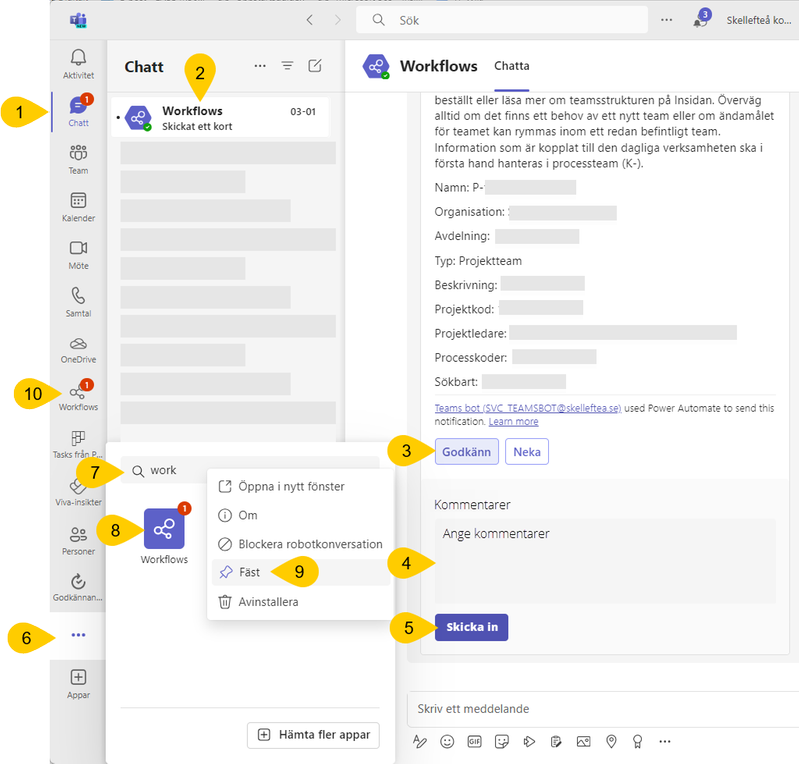
Ansvar för den som godkänner team
I rollen som godkännande av team ska du alltid läsa igenom beställningen och kontrollera att den ser korrekt ut. Följande kontrollfrågor kan vara bra att ställa innan ett team godkänns.
- Följer det beställda teamet de regler som kommunen och förvaltningen har för Teams och informationshantering?
- Går det utifrån namnet eller beskrivningen ana att teamet kan innehålla sekretessklassad information?
- Verkar teamets syfte vara något som istället ska hanteras i ett verksamhetssystem?
- Verkar teamets syfte vara begränsat till en mindre grupp när det borde vara öppet för en större del av organisationen?
- Har teamet rätt kategori? Här kan du läsa mer om teamskategorier.
- Om teamet ska användas till ordinarie löpande verksamhet ska processteam användas.
- Kontrollera om processteamet redan finns på Insidan under Team.
- Om det är svårt att avgöra om processen finns eller var den ska placeras, vänd dig till Tjänsteansvarig M365 eller Eva Karlberg för hjälp.
- Kan det beställda teamet istället skapas som en kanal i ett befintligt team?
- Har teamet ett bra namn?
Om det finns några tveksamheter bör du kontakta beställaren innan du godkänner. Om teamet som helhet är okej men du uppmärksammar att det har fel kategori eller ett dåligt namn är det bättre att neka teamet och uppmana beställaren att göra om beställningen på korrekt sätt.
Frågor och svar
Jag har inte fått mitt team
Vanligaste anledningen till att du inte fått ditt team är för att det väntas på ett godkännande av din chef.
Du kan kolla vem som godkänner team under "Behörigheter till appen och godkännandeflöde." Det är olika mellan förvaltningarna.
Här finns en instruktion till chef/ansvarig: "Hur du som chef/ansvarig godkänner team"
Hur godkänner jag ett team?
Innan du godkänner ett team läs instruktionerna under "Hur du som chef/ansvarig godkänner team" och "Ansvar för den som godkänner team"
Du kan kolla vem som har behörighet till att godkänna team under "Behörigheter till appen och godkännandeflöde." Det är olika mellan förvaltningarna.